Mainos
Windows XP oli suosikki käyttöjärjestelmäni monien vuosien ajan. Windows Vista, Windows 7 ja Windows 8, ei niin paljon. Turhautumiseni Windowsin kanssa kasvoi niin pitkälle, että vaihdoin lopulta lähes yksinomaan OS X: ään.
Kun Windows 10 julkaistiin vuonna 2015, päätin antaa Microsoftille uuden kuvan. Kodin paluu on suurimmaksi osaksi ollut nautinnollinen kokemus, koska nautittavaa on paljon uusia ominaisuuksia. Toivon kuitenkin, että Microsoft voi parantaa seuraavissa Windows-versioissa joitain asioita.
Hyvä
Hei taas, Käynnistä-valikko
Windows 8, Microsoft poisti Käynnistä-valikon Käynnistä-valikko, kuinka kaipaan sinua: 4 tapaa tehdä aloitusvalikko Windows 8: llaWindows 8 laski kirveen Käynnistä-valikossa. Tämä on ominaisuus, johon kukaan ei ole kiinnittänyt erityistä huomiota vuosia, mutta sen ennenaikainen menetys on aiheuttanut kaikenlaista epätoivoa. Ei vain... Lue lisää . Windows 10: n kanssa se on palannut. Käynnistä-valikko, jota olemme rakastaneet Windows 95: n jälkeen, on palannut ja hyödyllisempi
elävät laatat Hallitse aloitusnäyttöruuduja ja nykyaikaisia sovelluksia kuten ammattilainenJotkut asiat vievät aikaa kasvamaan sinuun. Windows 8: n aloitusnäyttö on yksi niistä. Lyön vetoa, että arvostat sitä enemmän, kun olet oppinut näistä vinkistä. Lue lisää , jotka toimivat pikakuvakkeina tärkeimmille sovelluksillesi. En ole hullu live-laatoista, joita Microsoft on päättänyt korostaa laatikosta. Siitä huolimatta niitä on helppo muuttaa tai poistaa.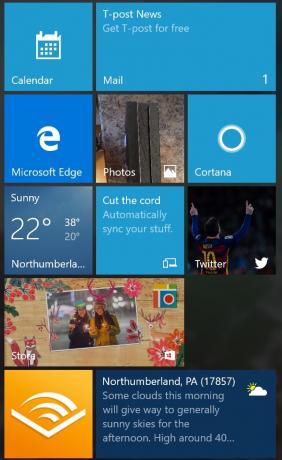
Voit mukauttaa laattoja napsauttamalla ja vetämällä niitä järjestääksesi; hiiren kakkospainikkeella poistaa ne kokonaan. Vedämällä laattaa valikon alaosaan luodaan uusi luokka, jonka voit nimetä uudelleen. Voit myös muuttaa hiiren kakkospainikkeella ruutua. Jos haluat luoda uuden ruudun, etsi se Kaikki sovellukset -osiosta tai vasemmasta sivupalkista ja napsauta sitä hiiren kakkospainikkeella. Valitse sitten Kiinnitä alkuun.
Määritelmän mukaan live-laatat muuttuvat säännöllisesti. Esimerkiksi uutisten ja sääsovellusten kuvakkeet muuttuvat päivän aikana. Etkö halua ruutua, joka näyttää live-tietoja, mutta haluatko silti pitää pikakuvakkeen? Napsauta sitä hiiren kakkospainikkeella ja valitse Sammuta live-laatta.
Meillä on paljon enemmän aiheesta aiheesta vuonna opas Windows 10: n Käynnistä-valikkoon Opas Windows 10: n Käynnistä-valikkoonWindows 10 korjaa Käynnistä-valikon ongelman! Uuden Käynnistä-valikon käsitteleminen lataa Windows 10 -kokemuksesi. Tämän kätevän oppaan avulla voit olla asiantuntija hetkessä. Lue lisää .
Cortana tekee maailman helpommaksi ohjata
Älykkäät henkilökohtaiset avustajat ovat nyt raivoissaan. Microsoftin julkaisu on Cortana Kuinka asentaa Cortana ja poistaa hänet Windows 10 -käyttöjärjestelmästäCortana on Microsoftin suurin tuottavuuden työkalu Officen jälkeen. Osoitamme sinulle, miten pääset alkuun Windows 10: n digitaalisen avustajan avulla tai kuinka kytkeä Cortana pois päältä parantaaksesi yksityisyyttä. Lue lisää , joka esiteltiin ensimmäisen kerran BUILD-kehittäjäkonferenssissa vuonna 2014 Windows Phone 8.1: lle. Nimetty synteettisen älykkyyden merkin jälkeen Cortana kutsuu Microsoftin ikonista Halo-videopelifransiota useille alustoille, mukaan lukien Windows 10, Windows 10 Mobile, Microsoft Band, Xbox One, iOS, ja Android.

Cortanaa ei tarvitse käyttää Windows 10: ssä, mutta sinun pitäisi olla. Cortanan kanssa elämä on vain helpompaa. Assistentti voi auttaa sinua löytämään asioita tietokoneeltasi, hallitsemaan kalenteria, löytämään tiedostoja ja jopa kertomaan vitsejä. Kannettavan ominaisuuden ansiosta henkilökohtaiset tiedot, kuten kiinnostuksen kohteet, sijaintitiedot, muistutukset ja yhteystiedot ovat vain napsautuksen päässä. Koska Cortana esiin nousee muilla alustoilla, nämä henkilökohtaiset tiedot ovat saatavilla melkein kaikkialta.
Tarvitsetko lisää syitä nauttiaksesi Cortanasta? Katsokaa meidän 6 tyylikkäintä asiaa, jota voit hallita Cortanan avulla Windows 10: ssä 6 tyylikkäintä asiaa, jota voit hallita Cortanan avulla Windows 10: ssäCortana voi auttaa sinua kädet vapaana Windows 10: ssä. Voit antaa hänen hakea tiedostoihisi ja verkkoon, tehdä laskelmia tai kerätä sääennusteen. Tässä kerromme joitain hänen tyylikkäimmistä taitoistaan. Lue lisää .
Lopuksi, keskusilmoitusnäyttö
Älykkäiden henkilökohtaisten avustajien tavoin myös keskusilmoitusnäytöistä on tullut yleisiä käyttöjärjestelmissä. Windows 10: ssä ilmoitusruutu herää, kun napsautat näytön oikeassa alakulmassa olevaa ilmoituskuvaketta. Voit myös painaa Windows-näppäin + A avataksesi toimintakeskuksesi.

Tästä paikasta pääset käyttämään sovellusten tietoja ja määrittämään myös pikavalinnat kohteiden, kuten virran, verkon ja sijainnin, löytämiseksi. OneNote- ja tablet-tilan linkit ovat myös saatavana.
Tablettitila on paljon parantunut
Windows 10: ssä Microsoft on vihdoin tunnustanut, että tablettien ja työasemien on tarkoitus toimia eri tavalla. jatkumo Jatkuu: Vaihda Windows 10 Desktop- ja Tablet-tilan välilläWindows 10 tunnistaa laitteiston ja valitsee heti parhaan näyttötilan. Kun kytket Windows 10 Mobilen suurempiin näytöihin, saat tietokoneen kaltaisen kokemuksen. Se on Continuumin sujuvuus. Lue lisää antaa sinun ottaa tablet-tila käyttöön ilmoitusjärjestelmän kautta. Microsoftin Universal Windows Platform (UWP) parantaa tätä prosessia. Tämän avulla kehittäjät voivat säätää sovelluksia mukautuaksesi kosketusnäytöihin tarvittaessa. Sovellukset, jotka jo tekevät tämän, mukaan lukien Netflix, Pandora, Uber ja The Wall Street Journal.
Voit vaihtaa työpöytä- ja kosketustilan välillä keskusilmoituksen kautta tai siirtyä Windows 10 -asetusohjelmaan ja valita Tablet-tila.
Paha
Uusi oletusselain
Internet Explorer lopulta jäädytettiin Windows 10: ssä ja korvattiin Microsoft Edgellä, vaikka on todennäköisesti vielä liian aikaista kertoa, oliko tämä hyvä asia. Kuvitteellisen uuden nimen lisäksi Microsoft Edgessä on joitain ominaisuuksia 10 syytä, miksi sinun pitäisi käyttää Microsoft Edgeä nytMicrosoft Edge merkitsee täydellistä taukoa Internet Explorer -tuotemerkistä, tappaen prosessissa 20-vuotiaan sukupuun. Tässä on miksi sinun pitäisi käyttää sitä. Lue lisää joita puuttui Internet Explorerista, mukaan lukien vain teksti-lukijatila, merkintätyökalu ja Cortana-integrointi. Myös selainlaajennuksia on tulossa, vaikka Microsoftin ei ole vielä julkaissut niitä.

Microsoft Edge osoittaa paljon lupauksia. Valitettavasti laajennusten puute tekee sovelluksesta käynnissä olevan työn. Ongelmana on, että päivitätkö Windows 10: ään vai käytätkö käyttöjärjestelmää ensimmäistä kertaa, Microsoft Edge on oletusselain Kuinka asentaa Microsoft Edge, oletusselain Windows 10: ssäMicrosoftin uusi Internet-selain Edge ilmestyi ensimmäisen kerran Windows 10 Insider Preview -sovelluksessa. Se on edelleen karkea reunojen ympäri, mutta tyylikäs ja nopea. Näytämme sinulle miten muuttaa ja miten se asetetaan. Lue lisää . Kyllä, vaikka käyttäisit esimerkiksi Firefox Chromea aiemmassa Windows-versiossa.
Onneksi voit vaihda oletusselaimesi Kuinka muuttaa oletussovelluksia ja -asetuksia Windows 10: ssäNäin voit muuttaa Windows 10: n oletusohjelmia, jos et ole tyytyväinen siihen, kuinka käyttöjärjestelmä toimii. Lue lisää siirtymällä Windows 10 -asetusohjelmaan. Selaa sieltä alas selaimeen ja tee valinta.
Vältetään avainloki
Viime vuonna Windows 10: n lanseerausta pidettiin menestyksenä paitsi silloin, kun se koski yksityisyyteen liittyviä erilaisia kysymyksiä. Oletuksena Windows 10 seuraa paljon käyttäjätietoja. Onneksi on joitain yksinkertaisia vaiheita, joita on noudatettava poista suuri osa seurannasta Kaikki mitä sinun tarvitsee tietää Windows 10: n tietosuojakysymyksistäVaikka Windows 10: ssä on joitain asioita, jotka käyttäjien on oltava tietoisia, monet vaatimukset on purettu suhteettomalta. Tässä on opas kaikkeen, mitä sinun on tiedettävä Windows 10: n tietosuojakysymyksistä. Lue lisää .

Suurin naudanliha Windows 10: n kanssa yksityisyyden suhteen on avainten kirjaaminen. Kuten Microsoft myöntää usein kysytyissä kysymyksissä, Windows 10: ssä, se "kerää puhetta, mustetta ja kirjoitustietoja - mukaan lukien tiedot kalenteristasi ja ihmisistä (tunnetaan myös nimellä yhteyshenkilöt) - jotka auttavat mukauttamaan kokemustasi."
Voit sammuttaa avainten kirjaamisen Windows 10: ssä. Siirry Windows 10 -käyttöjärjestelmään Asetukset-sovellus ja valitse yksityisyys kolmannella rivillä. Napauta sitten sieltä Yleensä ja alla Lähetä Microsoftille tietoa siitä, kuinka kirjoitan, jotta auttaisin parantamaan kirjoittamista ja kirjoittamista tulevaisuudessa - käännä asetus kohtaan Vinossa. Lopuksi Puhe, muste ja kirjoitus napsauta Lopeta tutustuminen minuun.
Haluatko tietää enemmän Windows 10: stä ja yksityisyydestä? Raporttimme, Windows 10 katselee: Pitäisikö sinun olla huolissasi? Windows 10 katselee: Pitäisikö sinun olla huolissasi?Julkaisunsa jälkeen Windows 10: tä ovat huonot käyttäjien yksityisyyttä koskevat huhut. Jotkut näistä ovat tarkkoja, kun taas toiset ovat myyttejä. Mutta missä Windows 10 on yksityisyyden suojassa? Lue lisää , pitäisi auttaa.
Hämmentävä päivitysmuutos
Kuten olemme aiemmin todenneet, Microsoft on muuttunut miten päivitykset toimitetaan Windows Update -sovelluksen hallinta Windows 10: ssäWindows Update on painajainen valvontafreaksien torjumiseksi. Se toimii taustalla ja pitää järjestelmän turvallisena ja sujuvana. Näytämme sinulle miten se toimii ja mitä voit mukauttaa. Lue lisää ja asennettu Windows 10: ään. Päivitykset ovat lähinnä pakollisia tällä kertaa. Windows-versiosta riippuen näitä päivityksiä voidaan kuitenkin lykätä.
On hyvin harvinaista, kun Microsoft julkaisee huonon päivityksen, mutta niin tapahtuu. Kun se tapahtuu, se voi olla turhauttava kokemus. Yhdistä tämä Microsoftin päätökseen tehdä päivityksistä pakollisia, ja se saattaa saada veren kiehuvaksi.
Onneksi voit tehdä joitain asioita poista virheellinen päivitys Windows Update -sovelluksen hallinta Windows 10: ssäWindows Update on painajainen valvontafreaksien torjumiseksi. Se toimii taustalla ja pitää järjestelmän turvallisena ja sujuvana. Näytämme sinulle miten se toimii ja mitä voit mukauttaa. Lue lisää ja jatka päiväsi kanssa.
Mitkä ovat ajatuksesi Windows 10: ssä?
Uskomme, että Windows 10 on suuri askel eteenpäin Microsoftille, vaikka on joitain ominaisuuksia, joista emme pidä.
Toivomme, että nautit tästä luettelosta parhaimmista ja huonoimmista Windows 10 -ominaisuuksista. Mitkä kohteet ovat luettelossasi? Jaa ne alla oleviin kommentteihin!
Kuvahyvitys: Maksim Kabakou Shutterstock.com-sivuston kautta
Bryan Wolfe rakastaa uutta tekniikkaa. Hänen painopiste on Apple- ja Windows-pohjaisissa tuotteissa sekä älykkäissä kodin gadgeteissa. Kun hän ei pelaa uusimmalla älypuhelimella tai tablet-laitteella, löydät hänen katselevan Netflixiä, HBO: ta tai AMC: tä. Tai kokeile uusien autojen ajamista.


